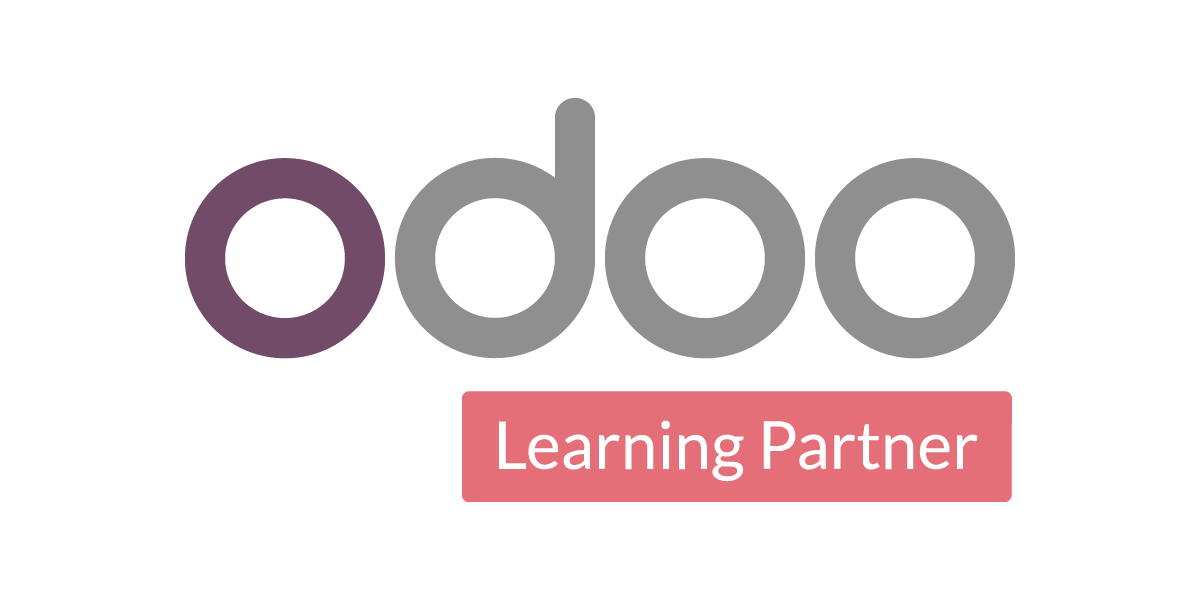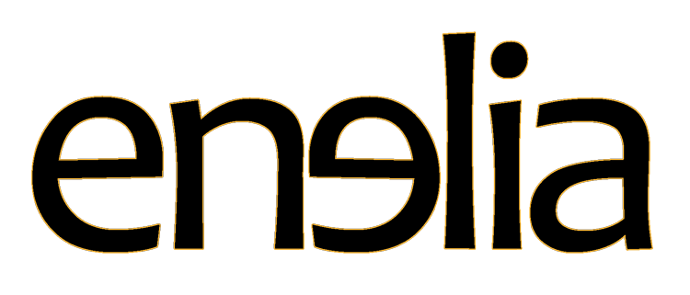Administración de gastos
Lo que comúnmente en las empresas llaman "Partes de gastos".
Odoo ha hecho que la gestión de los gastos diarios de sus empleados sea una tarea ligera y fácil. Odoo le permite administrar:
los gastos de representación,
los gastos de viaje,
los gastos de transportes, billetes de tren, avión, autobuses, metro o taxis,
los combustibles de vehículos,
los gastos en suministros de oficina,
y otros gastos realizados directamente por los trabajadores de la empresa.
La gestión de gastos de Odoo ayuda a los empleados a crear, enviar para su validación, validar, aprobar o rechazar todos los detalles de gastos junto con copias electrónicas de los recibos para su gestión, pago y contabilización.
Configuración
Haga clic en el Menú de configuración donde puede seleccionar "Correos electrónicos entrantes".
Así los empleados pueden registrar sus gastos enviándolos a la dirección de correo electrónico. El correo electrónico se puede enviar a diferentes departamentos también para su procesamiento.
Registrar un gasto por el trabajador
Crear gasto único
Desde Gastos > Mis Gastos > Crear
Para crear un gasto, un empleado debe completar los campos del formulario; si bien algunos de los campos son opcionales, otros son obligatorios.
Descripción: este campo se puede utilizar para proporcionar los detalles, incluida la referencia a la factura/boleto.
Producto. Asocie el tipo de gasto a la entrada. Hospedaje, hotel, dieta, factura de combustible, kilometraje de desplazamiento...
Factura de proveedor. Puede asociar desde este campo una factura de proveedor previamente grabada, o dar de alta la factura desde este mismo punto.
Precio unitario. El precio del producto por unidad. Si el gasto es de viaje, el precio unitario se basará en la distancia recorrida.
Cantidad y unidad de medida.
Impuestos. Tipo impositivo del producto seleccionado.
Pagado por: La persona que hizo el pago: Empresa o empleado.
Referencia de factura. Numero de factura o ticket del gasto.
Fecha de gasto: la fecha en que se realizó el gasto.
Cuenta. Cuenta contable. Podría seleccionarse la cuenta e imputar la factura completa, independientemente de sus líneas, a una sola cuenta de gasto contable.
Nombre del empleado: se puede dar el nombre del producto comprado para especificar el tipo de gasto.
Moneda: La moneda utilizada para la transacción
Cuenta analítica.
Etiqueta analítica.
Después de completar todos los campos obligatorios, haga clic en Guardar para crear.
Múltiples gastos.
El trabajador repetirá el procedimiento anterior por cada justificante de gasto que haya realizado. Pueden ser los gastos del día, de una semana, de un viaje o un traslado laboral.
Informe de gastos.
Después de crear el Informe desde Mis informes / Gastos, completar los datos de cabecera como la descripción, y adjuntar todos los documentos requeridos, se puede enviar para su aprobación por el gerente responsable, haciendo clic en el botón "Enviar al administrador".
Después de enviar el Informe de gastos, el empleado podrá ir controlando el estado del informe hasta su pago.
Nota:-“Después de la presentación del Informe de gastos por parte del empleado, el gerente debe completar la tarea restante. El Gerente es responsable de aprobar o rechazar el informe. También puede buscar más documentos o explicaciones en forma de comentarios.
A lo largo del proceso de reporte, el usuario puede encontrar distintas actualizaciones de estado.
Publicado: Esto significa que el comprobante de pago se ha publicado en el diario.
Pagado: esta actualización de estado indica que se ha realizado el pago.
Aprobado: el gasto está aprobado.
Rechazado: se rechaza el gasto.
La creación y aprobación del Informe de Gastos también deberá seguir los mismos pasos
Mis gastos para informar
Se puede acceder a esta función desde Gastos> Mis gastos> Mis gastos para informar
Aquí puede ver todos sus gastos que aún no se han informado. La fecha del gasto, la descripción, la siguiente actividad, los detalles de la cuenta analítica y el estado del informe. Un usuario también puede crear un informe aquí. Esta función ayudará a un empleado a enviar el informe.
Un usuario podrá crear nuevos gastos para informar o hacer cambios en los informes ya creados desde aquí.
Todos mis gastos
Con esta función, un usuario puede ver todos los gastos. Aquí puede ver todos los informes enviados para su aprobación y los gastos a informar.
Mis informes
Esta es una función en el menú Mis gastos.
Puede ser utilizado por un empleado para ver todos los informes de gastos preparados por él. Desde aquí también se puede ver el estado del informe elaborado por el empleado.
Para acceder, vaya a Gastos> Mis gastos> Mis informes.
Un empleado puede ver el nombre, la fecha contable, el informe de gastos, la próxima actividad, el estado y otros detalles aquí. Para crear un nuevo informe, haga clic en el botón Crear.
Un usuario puede crear un informe haciendo clic en Crear. Como en otros casos, debe completar los campos y luego enviarlo. Aquí, la aplicación utilizará automáticamente los datos. El usuario también puede adjuntar facturas utilizando esta función.
Informes para aprobar
Una vez presentado el Gasto o Reporte de Gastos al gerente, éste será el responsable de revisar la solicitud. El gerente revisará los gastos mencionados en el informe y examinará las facturas adjuntas. La aprobación se otorga después de completar estos trámites.
Aprobación de gastos por el gerente
Una vez presentado el Gasto o Reporte de Gastos al gerente, éste será el responsable de revisar la solicitud.
Aprobar
Configuración
Gastos > Informes de Gastos > A Aprobar.
El administrador puede ver todos los gastos y los informes de gastos en espera de aprobación. Él puede tener una vista de todas las solicitudes. El administrador puede ver el estado de las aplicaciones y seleccionar una aplicación haciendo clic en ella. Luego, la persona puede examinar y analizar la solicitud y tomar las medidas necesarias.
Esto permite que el gerente supervise todos los gastos que están pendientes de aprobación. De la lista, el administrador puede seleccionar un gasto presentado, analizarlo y tomar las medidas adecuadas.
Informes para publicar
El proceso de gestión de gastos no se detiene después de la etapa de aprobación. Después de la etapa de aprobación, se debe publicar un informe de gastos. Esto significa que el Informe de gastos debe ingresarse en un diario para documentar el informe. Este proceso también se puede realizar de la siguiente manera.
Publicar
Configuración
Entramo por el menú Gastos> Informes de gastos> Para contabilizar.
Uno puede encontrar el Informe de gastos para publicar en el Tablero. Esto puede ser seleccionado por una persona designada y publicar para la entrada de diario.
Haga clic en el botón ENTRADAS EN EL DIARIO. Entonces el gasto se PUBLICÓ. El estado de la entrada publicada se puede cambiar mediante la barra de estado. El estado se puede cambiar de Aprobado a Publicado.
Informes a pagar
Esta función, la función Informes de gastos para pagar, ayuda a revisar el estado del pago. Se pueden ver los informes pagados, los informes enviados, los informes en borrador y otros detalles.
Con esta función, un usuario puede preparar un resumen del Informe de gastos. Aquí, se pueden agregar el nombre del empleado, gerente, pagado por y detalles de gastos. Aquí, el pago se realizará con base en el informe de gastos aprobado.
Configuración
A través del menú Gastos > Informes de Gastos > A Pagar
Seleccione el Informe de gastos para pagar de los informes enumerados.
Todos los informes
En esta pestaña, un usuario puede ver o crear todo tipo de informes. El estado de los informes. El nombre del empleado, la fecha contable, los detalles del informe de gastos y el estado del informe se pueden ver aquí. Aquí también se puede revisar el monto total a aprobar y la próxima actividad.
Odoo también permite que un usuario cree un informe desde aquí haciendo clic en el botón Crear.
Esto se puede hacer completando todos los campos y haciendo clic en el botón Guardar. El usuario también puede enviar el informe al administrador para su aprobación.
Productos de gastos
Un usuario puede configurar productos de gastos en el módulo de gastos. Para ello ve a Gastos > Configuración > Productos de Gastos. Tendrá una nueva ventana donde puede encontrar todos los productos de gastos ya creados.
Luego haga clic en el botón Crear para crear un nuevo producto de gastos. Agregue todos los detalles relevantes y guarde. Luego obtendrá un nuevo producto de gastos.
Análisis de gastos
El análisis de gastos es una función que ayuda al usuario a obtener una vista gráfica rápida de los informes de gastos de un período determinado.
El análisis de gastos es una función que ayuda al usuario a obtener una vista gráfica rápida de los informes de gastos de un período determinado.
Contáctanos hoy con Enelia para tu transformación empresarial con Odoo
Ya sea que estés explorando las posibilidades de Odoo o estés listo para la instalación, En Enelia estamos aquí para ayudarte. Contáctanos hoy mismo para discutir cómo podemos impulsar juntos el crecimiento y el éxito de tu empresa.
Analizamos
Determine su situación, objetivos, línea de tiempo, costo y la mejor manera de construir el prototipo que mejor se adapte a sus necesidades.
Optimizamos
Avance y simplifique las fases futuras del trabajo optimizando las partes más críticas de sus sistemas empresariales.
Automatizamos
Agilice la experiencia para alentar las elecciones óptimas, al mismo tiempo que brinda la flexibilidad para reaccionar ante casos especiales.
El proceso se impulsa por sus propios resultados
Nuestro equipo le proporciona las soluciones científicamente investigadas y basadas en hechos necesarias para mejorar y mantener su sistema
Podemos darle más información
Remítanos su pregunta